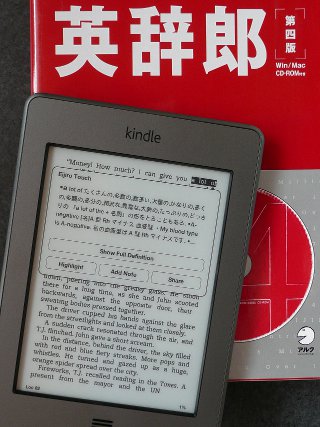
今回の作業には、現在安売りされている第四版の中古本を利用。
良品の本が送料込470円で入手できました。
* 第四版~第八版までの英辞郎で,Kindle用辞書が作成可能.
Kindleに表示しているのは、もちろん、英辞郎の中身をKindle用辞書に作りかえたもの。
Kindle Touchの場合、辞書のチラ見(look up)画面が大きいので、本格的に辞書の内容を参照しないで済むことがほとんどです。
今回の作業の特徴は、次の点にあります。
◎ 辞書の内容をコンパクトにした。(原本の1/4)
◎ 単語だけではなく、熟語・慣用句も引けるようにした。
◎ 句動詞とその動詞変化に対応した。
◎ 発音記号の表示に対応した。 (look up 表示も可)
といっても、元々あったコチラの優秀なスクリプトを流用&改造させてもらっただけなので、大きなことは言えませんが・・・
右は Kindle Paperwhite の写真。
この作業で作成した英辞郎は、もちろん Kindle Paperwhite でも利用することができます。
Paperwhite には、元からプログレッシブ英和辞典が搭載されていますが、辞書で直接熟語が引けない、収録語数が少ない、例文が多すぎて ルックアップ画面の項目が見難いなど、不便な点が色々とあるため、常用の英和辞典にはこの英辞郎を設定し使用しています。
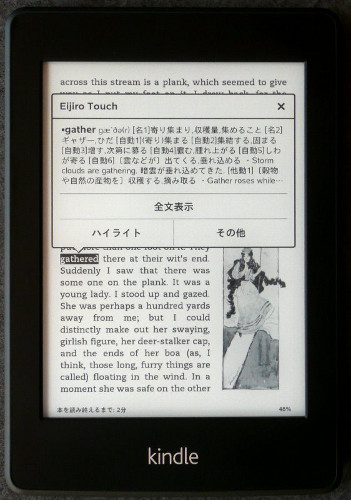
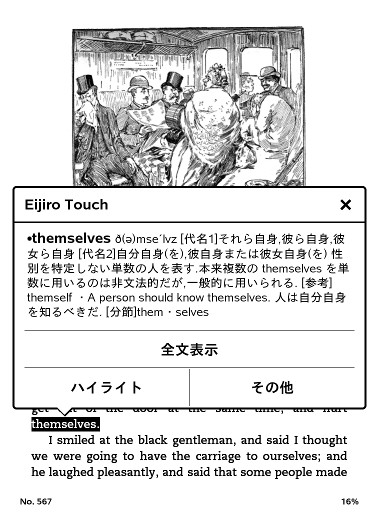
こちらも Kindle Paperwhite の画面。
英辞郎の場合、ルックアップ画面に発音記号が表示できるだけでなく、Paperwhite に付属しているプログレッシブ英和辞典よりも、発音記号自体もキレイに表示されます。
今回の辞書作成作業では、辞書ファイルをコンパクト化するため、160文字を超える長い例文を削除していますが、それ以下の例文については削除せず残すようにしています。
左の辞書で引いた項目でも、格言のような例文が見られます。
右は Kindle Paperwhite で熟語を引いた例。
Paperwhiteの常用辞書をプログレッシブ英和辞典に設定しておいた場合でも、こうした熟語を辞書引きすると、プログレッシブ英和にはヒットしないため、英辞郎の内容が表示されます。
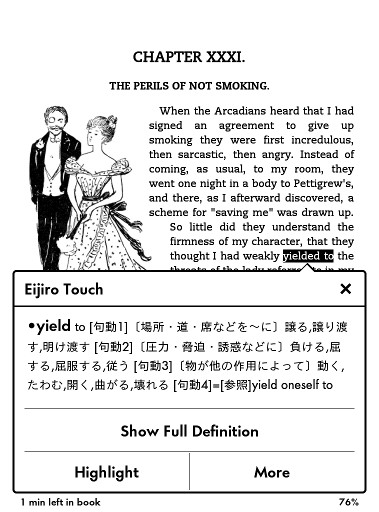
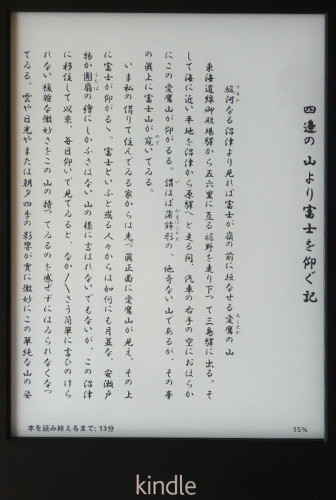
辞書の話の最中に、いきなり行書体の縦書き表示画像が登場。
最近、KindleでもKoboのようにフォントを追加できることが判明。
そこで、Kindle へのフォント追加方法や、横書き用フォントの縦書き変換の方法などを解説した記事を追加しました。
Kindle へのフォント追加方法については、こちらを参照してください。
英辞郎の特長は、自分で辞書の内容をさまざまなかたちで編集できる点にあります。
英 辞郎をPCで使うさい利用するアプリ、PersonalDictionaryでも辞書を編集できますが、辞書の内容をテキストデータ(CSV)のファイル にすれば、Perlなどのスクリプト言語を利用し、編集だけでなく、特定語句の抽出など、さまざまな方法で辞書データを活用できるようになります。
英辞郎のファイルにタグをつけHTMLファイルに加工し、それをさらにKindle用の辞書に加工するという今回の作業も、そうした活用法の1つといえます。

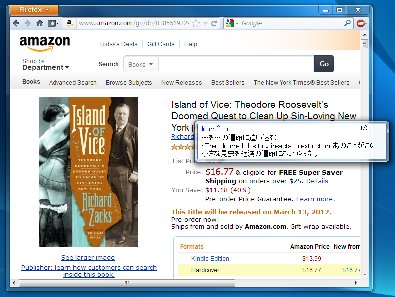
フリーで公開されているプラグインソフトを利用すれば、ブラウザで英辞郎を利用することもできます。
左の画面は Firefox で FirePop! を利用しているものです。
Internet Explorer では DokoPop! というアプリが利用できるようです。
Firefox での FirePop! の使い方は、ブラウザに表示している単語の上にマウスのポインタをおき、Alt + 右ボタンクリック。
それだけで、英辞郎の辞書ウインドウが表示されます。
ただし、FirePop! 利用のさいは、英辞郎の辞書を起動させておく必要があります。
知りたい単語ではなく、映画のタイトルが先に出てきてしまうなど、英辞郎にはけっこう使いにくい点もあります。
今回のKindle用英辞郎では、そうした単語もカットしてあります。
Kindle用に作成した辞書は、アマゾンが無料提供している Kindle for PC でも利用することが可能です。
右の画面では、Kindle本体のものとまったく同じ辞書ファイルを利用しています。
ただしKindle for PC では、残念ながら熟語は引けません。
辞書機能については、今後のアップデートに期待したいところです。
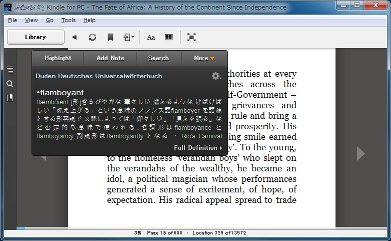
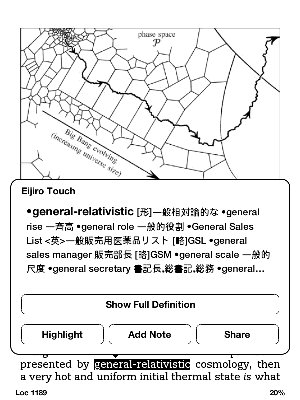
英辞郎の便利なところは、非常に多くの専門用語を収録している点。
一方、Kindleのような携帯機器では、辞書が大きすぎて使いにくい点も。
今回のKindle用辞書では、英辞郎原本の内容を約1/4にカット。
そのため、ファイルサイズは約32MBに収まりました。
削除したのは、使用頻度の低い熟語&慣用句、長い例文、人名・地名・組織名、映画のタイトルなど。
単語そのものは、ほとんど削除していません。
また、熟語や慣用句についても、一般的な辞書よりも広く対応しています。
そのため、見出しの語数は約40万項目あり、リーダーズ英和辞典の収録語数28万項目も超えているため、単語や熟語のヒット率はかなり高くなっているはずです。
一般の辞書には収録されていないような専門用語の数々。
項目の先頭に<数学>というラベルが見られます。
今回のKindle用辞書は、数理系の項目を強化してあります。
Kindleの辞書を作るさい、こうした専門項目のラベルをもとに、特定分野の用語をピックアップし、自分専用の使いやすい辞書に編集できます。
英辞郎の内容を編集し、自分だけの辞書が作れるというのも、自分でKindle用辞書を作成することの大きなメリットの1つです。
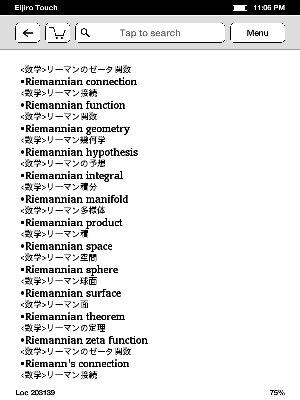
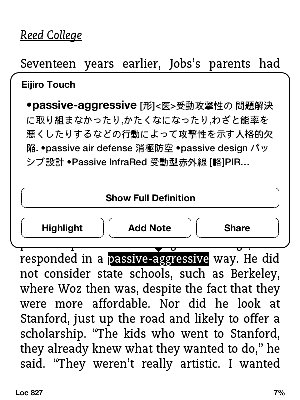
スティーブ・ジョブスの伝記から。
こうした百科事典的な項目は、まさに英辞郎の得意分野。
今回の作業の最大のウリは、句動詞(群動詞)に対応した点。
東村から市販されている英辞郎も句動詞に対応していますが、こちらも対抗して、市販品と同じ機能を実現させました。
もちろん、句動詞は動詞の(時制)変化にも対応させてあります。
過去形でも進行形でも、原型のかたちで辞書が引けます。
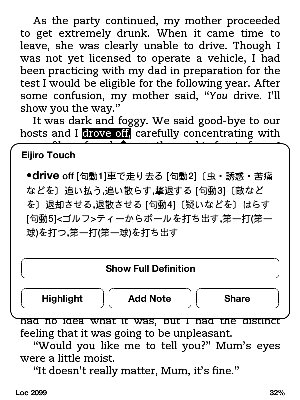
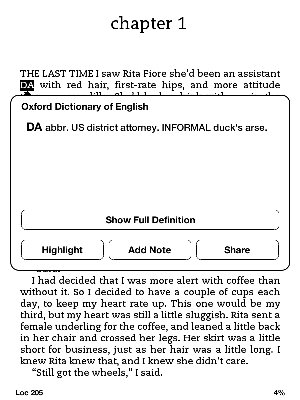
英辞郎の略語辞典は入れていないため、略語についてはKindleに付属していた英英辞典を利用。
英辞郎にない単語は、Kindle側で勝手に英英辞典を検索し開いてくれるので便利。
英英辞典はコーパスを利用し、使用頻度の高い単語を厳選していることもあり、収録語数が少なくてもヒット率は高くなっています。
左の略語 DA についても、適切な意味を表示してくれています。
一方、同じ略語 DA を英辞郎で引くと、関係のない略語が20項目以上ぎっしり表示されてしまいます。
「下手な鉄砲も数打ちゃ当たる」 というわけではないでしょうが、英辞郎の膨大な収録項目数は、逆にこうした辞書の使いにくさをひき起こすケースも多くあります。
英辞郎のコンセプトとしては、 「探しても見つからない」 ということが無いよう、 「できるかぎり多くの言葉を収録」 し、すこしでも手がかりとなる情報を提供するというのが原則のようです。
ある意味、英辞郎は辞書というよりも、コーパス(言語データベース)に近いようなところがあります。
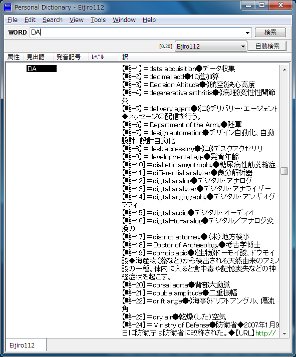

青空文庫のテキストを利用し、半七捕物帳のKindle本を作成。
全69作品、文庫本で6冊分のテキストを1冊にまとめました。
文庫本約2,500ページ相当の分厚い本です。
電子書籍の良い点は、紙の本ではページ数が多くなり分冊しなくてはならない作品でも、簡単に1冊の本にできてしまう点にあります。
Kindle書籍の作り方は、Kindle用辞書の作り方とおなじ。
英辞郎で辞書を作ったついでに、本も作ってみたというのが本当のところです。
今回作ったKindle用電子書籍については、こちらのページからダウンロードすることができます。
半七捕物帳全作品の目次。
2ページ分を合成してあるため、実際のKindleでは1列の表示です。
半七捕物帳は、ホームズ物のような短編集の集まりです。
外出先や寝る前など、あまり時間のないときの読書にちょうど良い分量なので、毎日少しずつ読みつぐことができ、ひじょうにありがたく利用させてもらっています。
内容自体も、捕物帖の原点であり、これを越える作品もまだ誕生していないと言われるだけあり、どれもおもしろく読めるものばかり。
この作品をきっかけに、江戸時代の風物などにも興味がわくようになり、最近、自分の中ではちょっとした江戸ブーム。
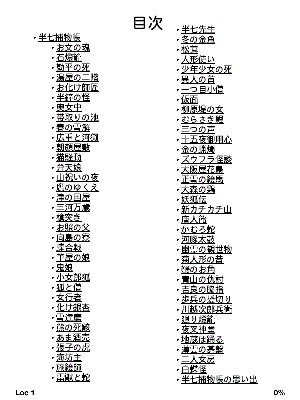
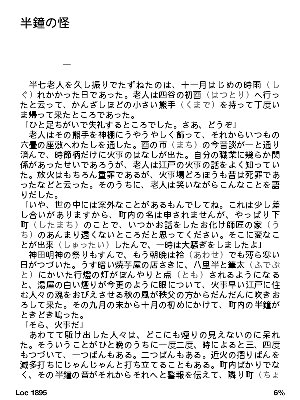
なぁーんだ、横書きのうえルビにも対応していないのか――
そんなふうに、あなどることなかれ。
横書きの半七捕物帳ですが、実際、これがなかなか楽しく読めるのです。
Kindle用のmobiファイルでは、日本語コードの扱いがUTF8(Unicode)に対応しています。
そのため、青空文庫では※印の外字扱いになっているJIS第3第4水準の漢字も、ふつうに表示することができます。
(もちろん、こちらで※印の漢字を入力してやる必用はありますが)
今回のKindle書籍の作成では、※印の外字をすべてテキスト表示できるよう修正しました。
また、ルビは文字色を変更することで、横書きでも読みやすくなるようにしています。
作成したKindle書籍はmobiファイルのため、フォントの変更も可能。
自分の読みやすいよう、自由にフォントサイズを設定して読めます。
今のところ、Kindleの日本語表示は丸ゴシックのみですが、フォントのデザインや表示品質はけっこうきれいなので気に入っています。
アマゾンが日本に上陸すれば、明朝体のフォントにも対応してくれるのではと期待しています。
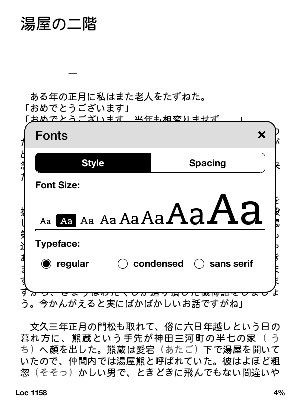

左は、上の 『半七捕物帳』 を縦書き&ルビ対応に作り直したもの。
Kindle Paperwhite での表示です。
Paperwhite からは、下に本を読み終えるまでの時間が表示されるようになりました。
目次機能(toc.ncx)に対応させたKindle書籍(mobi)は、右のような目次と同じ移動メニューが表示されます。
そのため、本を読む場所を移動したいときは、わざわざ先頭にある目次のページまで戻る必要がなく便利。
toc.ncxというのは、epubでも利用されている目次ファイルのこと。
Kindleのmobiも、ファイル中身の仕様はほぼepub3と同じで。
そのため、toc.ncxが目次ファイルとして利用されているわけです。
しかし、日本語の電子書籍の場合、まだこの目次機能に対応していない電子書籍がたくさんあるというのが現状。
早くこうした機能に対応し、もっと電子書籍の利便性を向上させるようにしてほしい。
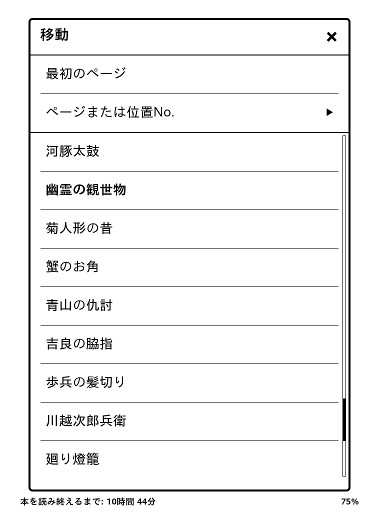
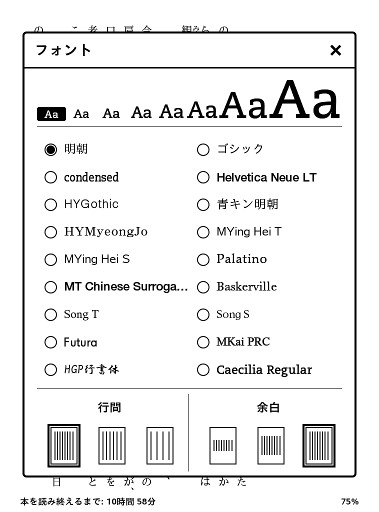
「青キン明朝」 と 「HGP行書体」 を追加したフォント変更画面。
Kindleへのフォント追加方法は、こちらを参照してください。
最新のKindle書式 (KF8) では、画像へのテキスト回り込み表示がサポートされています。
そのため、画像の上下左右にもテキストを表示することができるようになり、より紙の本に近い表示が可能となりました。
右は、このサイトで公開している 『レ・ミゼラブル』 の一部です。

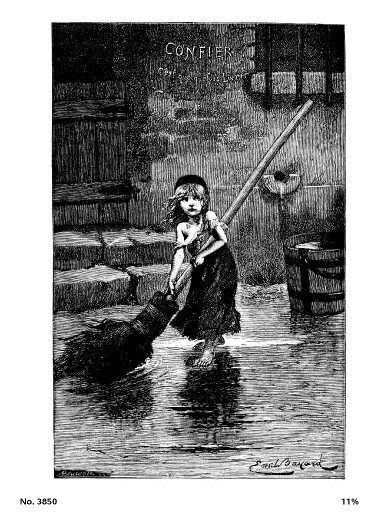
こちらの画像も 『レ・ミゼラブル』 から。
ミュージカルのポスターでも有名になった、コレットの挿絵。
挿絵画家は Emile Bayard 。
ジュール・ベルヌ 『月世界旅行』 の挿絵なども描いている、当時の人気挿絵画家のひとり。
自分でKindle本を作る楽しみは、こうした昔の美しい挿絵を自由に本の中へ盛り込める点にもあります。